-
×
خط چشم مویی مشکی ضد آب اوریفلیم۱ ×تومان۱۰۹.۰۰۰
-
×
خط چشم مویی سفید هندیان ضدآب ماندگاری بالا۲ ×تومان۴۰.۰۰۰
-
×
ریمل آبی رنگی آینه دار کیس بیوتی۲ ×تومان۱۳۰.۰۰۰
-
×
کرم شیر گاو ایمیجز سفید کننده اوریجینال 80 گرم۱ ×تومان۹۸.۰۰۰
-
×
کرم آبرسان هیالورنیک اسید کلاژن بیوآکوا۱ ×تومان۱۳۹.۰۰۰
-
×
سفید کننده نواحی حساس مویام snow bleach۱ ×تومان۱۶۰.۰۰۰
-
×
سرشور سر سیلیکونی۱ ×تومان۱۱۵.۰۰۰
-
×
عطر زنانه یارا فرگرانس عمارات 50 میل۱ ×تومان۱۹۹.۰۰۰
-
×
باند مو فرکننده ی مو۱ ×تومان۲۵۰.۰۰۰
بکاپ گرفتن از WhatsApp با گوگل درایو
بهعنوان یک کاربر واتساپ در دستگاه اندرویدی، میتوانید به راحتی با استفاده از Google Drive یک نسخه پشتیبان از WhatsApp ایجاد کنید. به این ترتیب، میتوانید از اطلاعات و مخاطبین واتساپ خود در صورت گم شدن گوشی هوشمند خود، تعویض تلفن یا در صورت حمله بدافزار، نسخه پشتیبان تهیه کنید. راهنمای ما نحوه استفاده از تابع را توضیح می دهد.
بکاپ گرفتن از WhatsApp با گوگل درایو
- واتس اپ را باز کنید.
- “Options” (سه نقطه) و “Settings” را انتخاب کنید.
- به «Chats»، «Chat backup» و «Back up to Google Drive» بروید.
- پنجره پشتیبان گیری خودکار را انتخاب کنید.
- حساب Google را برای پشتیبان گیری انتخاب کنید.
- روی “Back up” کلیک کنید.
چرا پشتیبان گیری واتساپ مفید است؟
واتس اپ نه تنها حاوی اطلاعات شخصی، بلکه بسیاری از مخاطبین مهم است. از دست دادن ناگهانی داده ها می تواند آزار دهنده باشد. اگر از تاریخچه چت، مخاطبین و رسانه های ذخیره شده نسخه پشتیبان تهیه نشده باشد، بازیابی آن، در صورت امکان، بسیار زمان بر است. شما می توانید با یک نسخه پشتیبان از WhatsApp از طریق Google Drive از این امر جلوگیری کنید. به این ترتیب، هنگام نصب مجدد واتس اپ به راحتی می توانید اطلاعات خود را بازیابی کنید.
پشتیبانگیری WhatsApp تضمین میکند که در صورت از دست دادن ناگهانی تلفن هوشمند، خرابی سختافزار، حمله بدافزار یا تعویض به یک دستگاه جدید، از دادههای مهم WhatsApp نه تنها در برنامه یا روی تلفن هوشمند، بلکه در ابر Google نیز پشتیبانگیری میشود.
پشتیبانگیریهای WhatsApp به ظرفیتهای ذخیرهسازی Google نمیخورند
اگر قبلاً با Google Drive آشنا هستید، ممکن است تعجب کنید که آیا یک نسخه پشتیبان از WhatsApp به ظرفیت های ذخیره سازی ابری شما کمک می کند؟ پاسخ این است: خیر. در سال 2018، واتساپ و گوگل توافق کردند که نسخههای پشتیبان واتساپ از سهمیه دادههای درایو کسر نمیشود و هزینه فضای ذخیرهسازی زمانی که دادههای دیگر را با Google Drive همگامسازی میکنید، نخواهد داشت.
الزامات بکاپ گرفتن از WhatsApp با گوگل درایو
برای پشتیبان گیری واتساپ در Google Drive باید شرایط زیر رعایت شود:
- شما باید از اندروید استفاده کنید.
- شما باید یک اکانت گوگل فعال در گوشی هوشمند خود داشته باشید.
- خدمات Google Play باید در تلفن هوشمند فعال باشد.
- گوشی هوشمند شما باید فضای ذخیره سازی کافی در دسترس داشته باشد.
با Google Drive پشتیبان واتس اپ ایجاد کنید
در اینجا نحوه ایجاد یک نسخه پشتیبان از WhatsApp با Google Drive تنها در چند مرحله آورده شده است.
مرحله 1: واتس اپ را در تلفن هوشمند خود باز کنید و به سه نقطه در گوشه سمت راست بالا برای “Options” بروید.
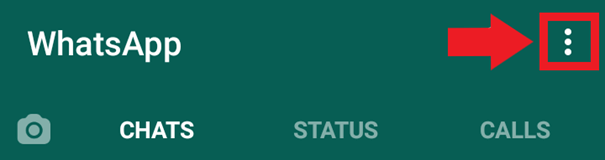
مرحله 2: روی “Settings” در “Options” ضربه بزنید.

3: روی «Chats» در تنظیمات حساب خود ضربه بزنید.
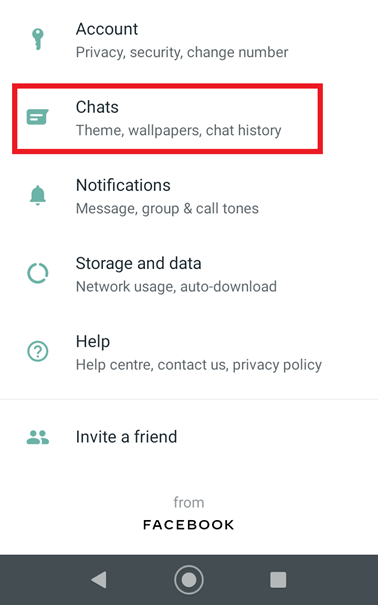
مرحله 4: در “Chats” به “Chat backup” در پایین صفحه بروید.
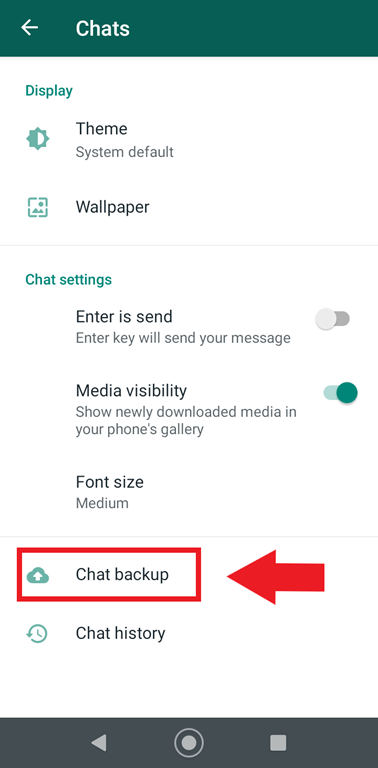
5: در بخش «تنظیمات Google Drive»، به «Back up to Google Drive» بروید تا نسخه پشتیبان خود را تنظیم کنید.
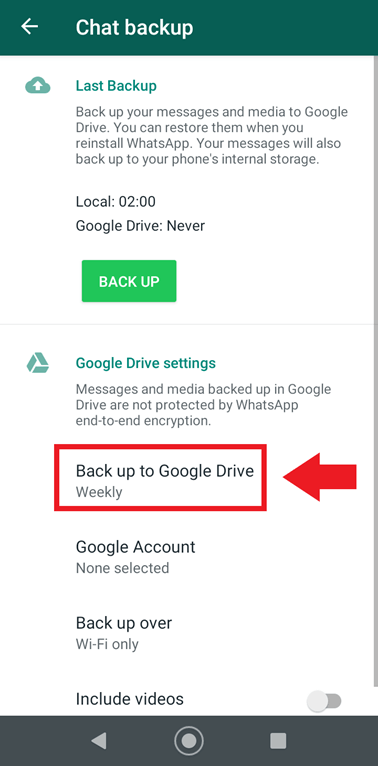
مرحله 6: اکنون در پنجره منو، فواصل زمانی را که می خواهید در Google Drive پشتیبان ایجاد کنید انتخاب کنید یا مشخص کنید که آیا همیشه می خواهید پشتیبان را به صورت دستی تنظیم کنید.
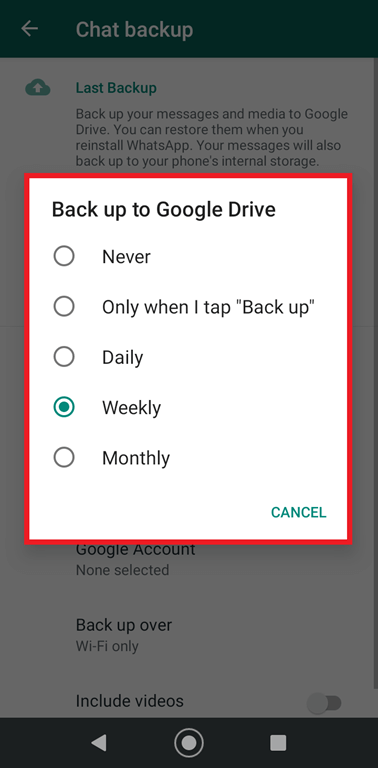
7: آدرس Gmail را که میخواهید برای پشتیبانگیری WhatsApp Google Drive خود استفاده کنید در «Google Account» خود تنظیم کنید.
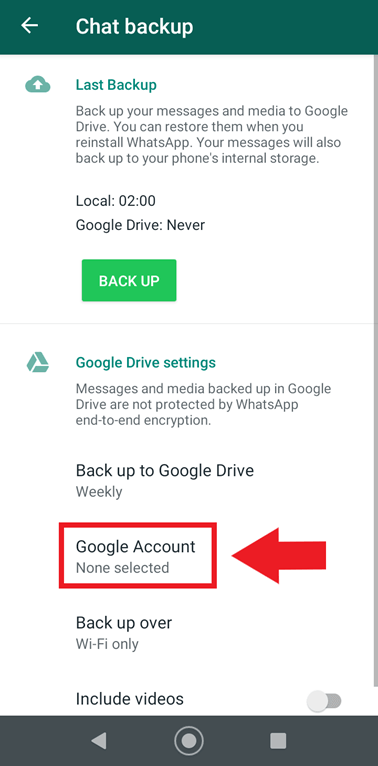
مرحله 8: در بخش «Back up over»، مشخص کنید که آیا میخواهید نسخه پشتیبان را از طریق شبکه Wi-Fi یا اتصال داده تلفن همراه در فضای ابری ذخیره کنید.

مرحله 9: برای ایجاد نسخه پشتیبان به “Back up” بروید. بسته به فواصل زمانی که انتخاب کردهاید، واتساپ پشتیبانگیریها را روزانه، هفتگی یا ماهانه ذخیره میکند، یا فقط زمانی که روی «Back up» به صورت دستی ضربه بزنید.
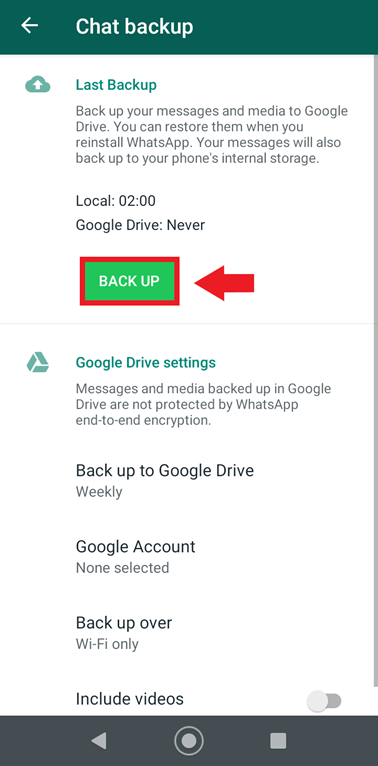
بازیابی اطلاعات از پشتیبان گیری WhatsApp
بازیابی اطلاعات خود با یک نسخه پشتیبان از WhatsApp کاملاً توضیحی است.
- واتس اپ را حذف نصب کنید و یک نصب جدید برنامه را شروع کنید.
- برنامه را باز کنید و شماره تلفن خود را تأیید کنید.
- هنگامی که اعلان بازیابی ظاهر شد، روی “Recover” ضربه بزنید.
بکاپ گرفتن از WhatsApp با گوگل درایو ببینید و مدیریت کنید
بک آپ های WhatsApp فقط در واتس اپ بازیابی و باز می شوند. این بدان معنی است که نسخه پشتیبان خارج از واتس اپ قابل استفاده نیست و فقط برای بازیابی اطلاعات است. توجه داشته باشید که نسخههای پشتیبان تنها در صورتی ذخیره میشوند که همچنان به استفاده از دستگاه خود ادامه دهید. پس از 57 روز عدم فعالیت، نسخه های پشتیبان به طور خودکار حذف می شوند. برای ابر Drive، پشتیبانگیریهایی که یک سال تمدید نشدهاند حذف خواهند شد.
می توانید نسخه پشتیبان را در Google Drive به صورت زیر پیدا کنید:
- به drive.google.com بروید و وارد شوید.
- به نماد چرخ دنده بروید و روی “Settings” کلیک کنید.
- به «Manage apps» و «WhatsApp» بروید.
- پشتیبان های ذخیره شده خود را در اینجا پیدا خواهید کرد.
بکاپ گرفتن از WhatsApp با گوگل درایو
ترجمه شده توسط سایت دریای شرق از سایت
کپی بدون ذکر نام و لینک سایت دریای شرق ممنوع است !





















